Samenvatting :

Als de achtergrondverlichting van uw ASUS-toetsenbord plotseling niet meer werkt, bent u vast nieuwsgierig. Waarom doet dit probleem zich voor? Hoe kunt u de achtergrondverlichting van het ASUS-toetsenbord weer in de normale toestand brengen? In deze MiniTool post zullen we enkele details geven over de redenen voor dit probleem en enkele methoden om er vanaf te komen.
ASUS is een beroemde fabrikant op het gebied van computers. Het bedrijf produceert verschillende soorten producten, zoals high-end moederborden, toetsenborden, grafische kaarten, computers, en nog veel meer. Onlangs hebben we een ASUS-gerelateerd probleem opgemerkt: ASUS toetsenbord achtergrondverlichting werkt niet.
Vele gebruikers zijn dit probleem tegengekomen bij het gebruik van een ASUS laptop. Misschien heeft u ook last van dit probleem. Om u te helpen dit probleem op te lossen, zullen we wat gerelateerde informatie introduceren, waaronder de oorzaken van dit probleem en de methoden om het te verhelpen.
Top Redenen voor ASUS toetsenbord achtergrondverlichting werkt niet
Vele redenen kunnen de oorzaak zijn dat het ASUS toetsenbord licht niet aangaat of niet werkt. We hebben een aantal belangrijke redenen als volgt verzameld:
Tijdelijke fouten
Wanneer uw Windows computer draait, kan het enkele tijdelijke problemen produceren die problemen kunnen veroorzaken op uw computer. Maar, deze problemen kunnen eenvoudig worden opgelost door de computer opnieuw op te starten.
Stuurprogramma problemen
Als het stuurprogramma voor het toetsenbord corrupt of verouderd is, kan het ASUS toetsenbord achtergrondverlichting niet werken probleem ook gebeuren. U moet het stuurprogramma handmatig bijwerken of opnieuw installeren om het probleem op te lossen.
Hardware problemen
Soms is de ASUS hardware niet gesynchroniseerd met het besturingssysteem en deze situatie kan ertoe leiden dat de ASUS toetsenbordverlichting niet aangaat of niet werkt.
Installatiebestand problemen
Er zou een installatiebestand moeten zijn dat kan worden gebruikt om uw sneltoetsen te beheren. Maar, het is mogelijk dat het niet wordt uitgevoerd in uw ASUS computer voor installatie. Dit is ook een van de belangrijkste redenen waarom de achtergrondverlichting van het ASUS-toetsenbord niet werkt.
Nu weet u wat dit probleem kan veroorzaken. Dan zullen we u laten zien hoe u toetsenbordverlichting ASUS aan kunt zetten.
Oplossing 1: Schakel uw computer uit
Dit vereist dat u uw ASUS computer volledig uitschakelt en de statische lading afvoert. Door dit te doen, kan uw computer de tijdelijke configuraties resetten en zichzelf dwingen om de configuraties opnieuw te initialiseren.
Hier volgt een handleiding:
- Sluit uw computer of laptop af.
- Haal de stekker uit het stopcontact en haal vervolgens de batterij eruit.
- Wacht ongeveer 3 minuten en zet het apparaat dan aan.
Nu kunt u controleren of de achtergrondverlichting van het ASUS-toetsenbord werkt. Zo niet, dan kunt u de volgende oplossing proberen.

Oplossing 2: Hardware- en apparaatsprobleemoplosser
Als het een hardwareprobleem is dat de achtergrondverlichting van het ASUS-toetsenbord niet laat werken, kunt u de hardware- en apparaatsprobleemoplosser gebruiken om het probleem op te lossen.
De hardware- en apparaatsprobleemoplosser kan de hardwarecomponenten controleren en het verkeerde ding achterhalen. Het kan u ook helpen erachter te komen of het stuurprogramma is verouderd of beschadigd.
- Klik op het zoekvak dat zich linksonder bevindt en zoek dan naar configuratiescherm.
- Selecteer het eerste zoekresultaat om Configuratiescherm te openen.
- Klik op Hardware en Geluid.
- Klik op Toetsenbord en volg de aanwijzingen om het probleem op te lossen.
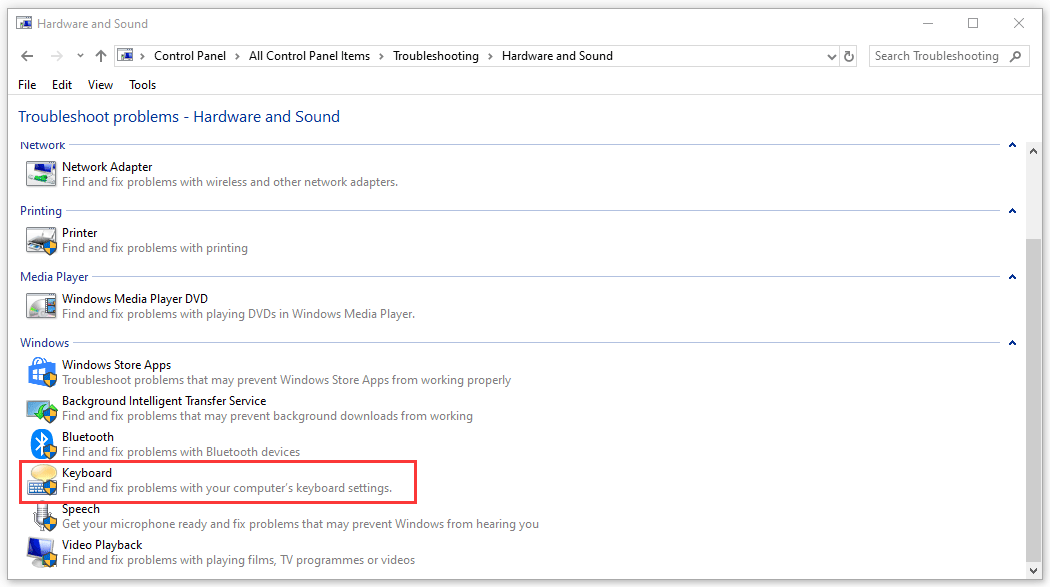
Oplossing 3: Gebruik Hcontrol.exe
Hcontrol.exe is afkomstig van ASUS en wordt gebruikt om alle sneltoetsen op de ASUS-laptop te beheren. Het kan ook worden gebruikt om de achtergrondverlichting van het ASUS-toetsenbord te beheren. Dit bestand is opgenomen in uw ASUS laptop. Als het niet automatisch werkt, kunt u het handmatig gebruiken om de ASUS toetsenbord achtergrondverlichting niet werkt te repareren.
1. Open Bestandsverkenner.
2. Navigeer naar het volgende bestandspad:
C:\Program Files (x86)\ASUSATK PackageATK Hotkey
3. Zoek naar exe en klik er vervolgens op om het uit te voeren.
Ten slotte kunt u controleren of de achtergrondverlichting van het ASUS-toetsenbord is ingeschakeld.
Oplossing 4: Handmatig opnieuw installeren toetsenbordstuurprogramma
Als de bovenstaande drie methoden niet voor u werken, kunt u overwegen of het stuurprogramma voor het toetsenbord niet compatibel, beschadigd of verouderd is. We stellen voor om het stuurprogramma te downloaden en vervolgens te installeren om het probleem direct op te lossen.
U kunt naar de officiële site van ASUS gaan om het stuurprogramma voor het toetsenbord te zoeken en vervolgens & te downloaden en op uw computer te installeren
U kunt het werk als volgt doen:
1. Ga naar het ASUS download center en zoek hier naar het product.
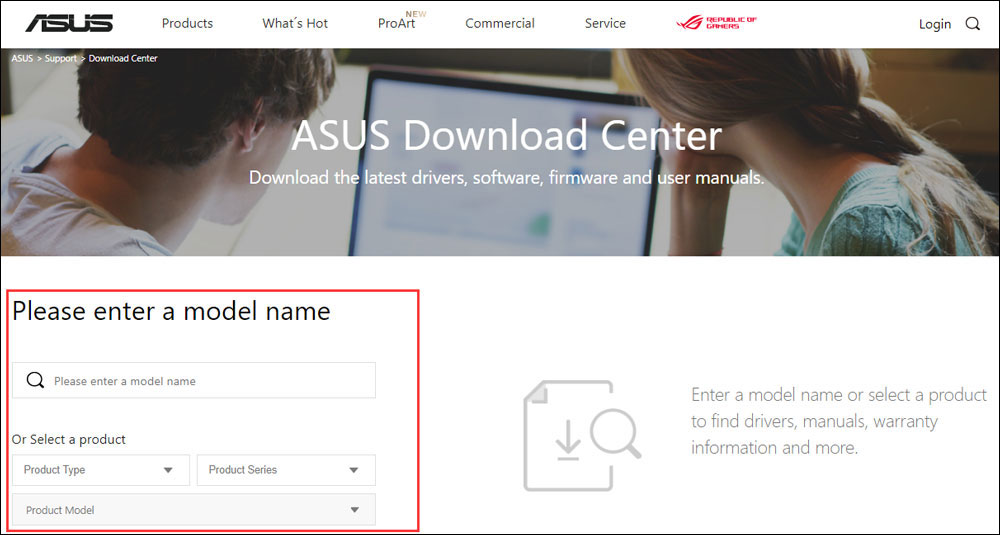
2. Selecteer het besturingssysteem dat u gebruikt en dan komt u op een pagina waar u alle stuurprogramma’s kunt vinden die u kunt downloaden. U moet deze drivers vinden: ATK, Hotfix, Smart Gesture, en Touchpad/Keyboard.
3. Download ze op uw computer. Vervolgens moet u naar het opgegeven downloadpad gaan. Klik vervolgens met de rechtermuisknop op elke driver van ATK, Hotfix, Smart Gesture, en Touchpad/Keyboard een voor een en selecteer Uitvoeren als beheerder.
Ten slotte kunt u uw computer opnieuw opstarten om te zien of de achtergrondverlichting van uw ASUS toetsenbord werkt.